【2025年8選】AndroidでLINEの通知音・着信音が鳴らない場合の原因と対処法
LINEは今や私たちの生活に欠かせない連絡ツールですが、ある日突然通知音と着信音が鳴らなくなってしまった、なんて経験はないでしょうか。 今回はLINEの通知音が鳴らなくて困っている方に向けて、Android端末でLINEの通知音、着信音が鳴らない原因と解決策を紹介していきます。
不具合を修正する前に、大事なトーク履歴を消えないように、このソフトを利用して、無料にすべてのLINEデータをPCにバックアップしましょう!バックアップにより、PCからいつでも復元できます。
Part1.AndroidでLINEの電話着信音が鳴らない主な原因
それではAndroidでLINEの通知音・着信音が鳴らない5つの主な原因を紹介していきます。
原因1:LINEの設定で通知音が無効になっている
LINEアプリの設定で通知音が無効になっているなら、AndroidでLINE通知音がたまに鳴らない。その場合、LINE通知音の設定を確認し、通知音を有効に変更してください。
原因2:Androidのサウンド設定に問題がある
Android端末自体のサウンド設定で、通知音や着信音の音量がミュートまたは最小に設定されていると、アンドロイドでLINE着信音が鳴らない可能性もあります。その際m音量設定を確認して調整する必要があります。
原因3:Androidがサイレントモードになっている
Android端末がサイレントモードに設定されていると、通知音や着信音が鳴りません。音量ボタンを操作して、サイレントモードを解除してください。
原因4:Androidデバイスに十分な空き容量がない
デバイスのストレージ容量が不足していると、アプリが正常に動作しないことがあります。そのため、LINEの電話着信音が鳴らない可能です。
原因5:LINEアプリに不具合が発生している
LINEアプリ自体にバグや不具合がある場合、通知音や着信音が正しく動作しないことがあります。最新バージョンにアップデートするか、アプリを再起動するなどして問題を解決してみてください。
Part2.Android(アンドロイド)でLINEの着信音が鳴らない場合の解決策
それではLINEの通知音が鳴らない場合の具体的な解決策をご紹介していきます。
対策1、LINEアプリの通知音を有効にする
これは何かの拍子でLINEの通知機能がOFFになっている場合です。筆者自身も経験があるのですが、ある日突然通知が来なくなり設定を確認すると、通知自体がOFFになっていました。
LINEの設定で通知音が鳴らない場合には、アプリの通知を有効にします。 LINEのホーム画面右上にある設定ボタンから「一般」にある「通知」を選択し、画面一番上の「通知」をONにします。
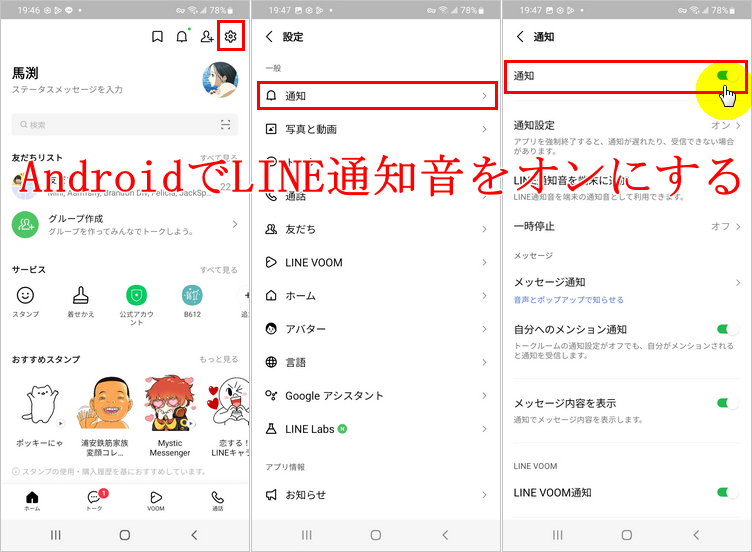
対策2、設定からLINEのすべての通知を許可する
これはLINEではなくAndroidの設定でアプリの通知がOFFまたはミュートになっている場合です。この場合は上記のLINEでの通知がONになっていたとしても通知されません。
次に上記と同じ画面に表示される「通知設定」に進み「LINEの全ての通知」を有効にします。こうすることでLINEから来る全ての通知を受け取ることができるようになります。
対策3、個別のLINEトーク内の通知を確認する
特定の相手からの通知だけが来ない場合は、LINEアプリ内のトークで通知を受け取りたい相手とのトーク画面を開きます。画面右上の「≡」を選択後、画面左上の通知オンを押すと通知が来るようになります。
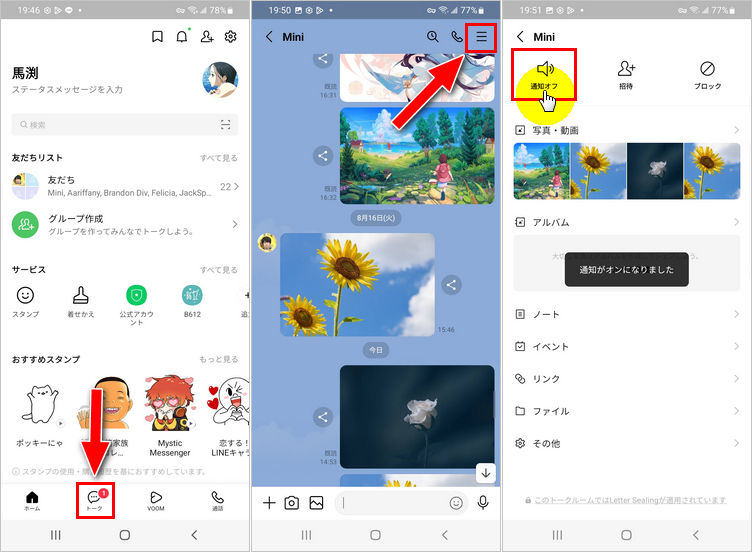
対策4、Androidが機内モードになっているかを確認する
Android本体が機内モードになっている場合も通知音が鳴りません。本体設定の「ネットワークとインターネット」の設定画面にある機内モードをOFFにすれば解除することができます。
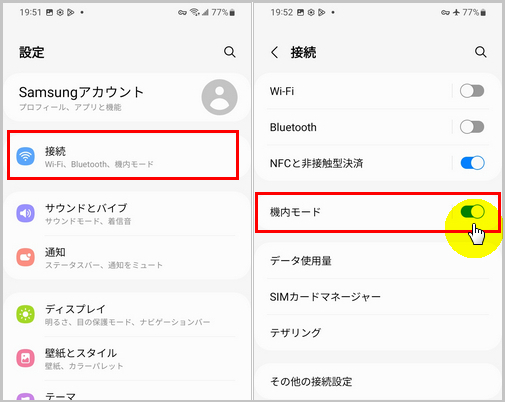
対策5、Androidの消音モードをオフにする
Androidがサイレントモードになっている場合も通知音が鳴らなくなってしまいます。全体の通知は来るようになっていても、アプリごとに通知をブロックすることができるため、LINEの通知が来ない設定になっているのかもしれません。
Androidが消音モードになっている場合は、スマホ本体側面や背面についている音量ボタンを押し、画面に出てくるマークを何度かタップしてベルマークにすることで消音モードを解除することができます。
対策6、LINEアプリをアンインストールする
LINEアプリが最新のバージョンでない場合にも不具合で通知が来ないことがあります。こういった場合には、LINEアプリを最新のバージョンにアップデートすることで不具合を解消できるかもしれません。
LINEアプリ事態に不具合が出ている場合はアプリをアンインストールして、最新版にアップデートしてみるという方法もあります。再度インストールすることで問題が解決するかもしれません。
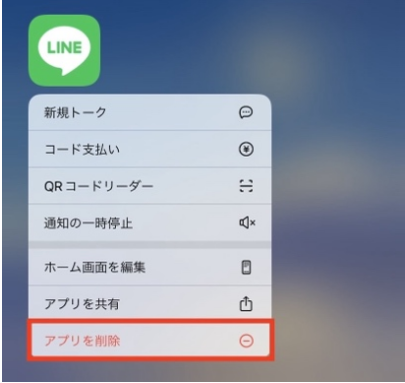
対策7、キャッシュをクリアして空き領域を拡張する
Androidデバイスに十分な空き容量がない場合もLINE通知が来ない原因になります。容量の空きが少なければスマホの動作が遅くなり、不具合が起きることもあるので、空き容量を確保することでLINE通知を受け取れるようになるかもしれません。
本体の設定の「ストレージ」から「アプリ」を選択し、LINEアプリのキャッシュをクリアします。
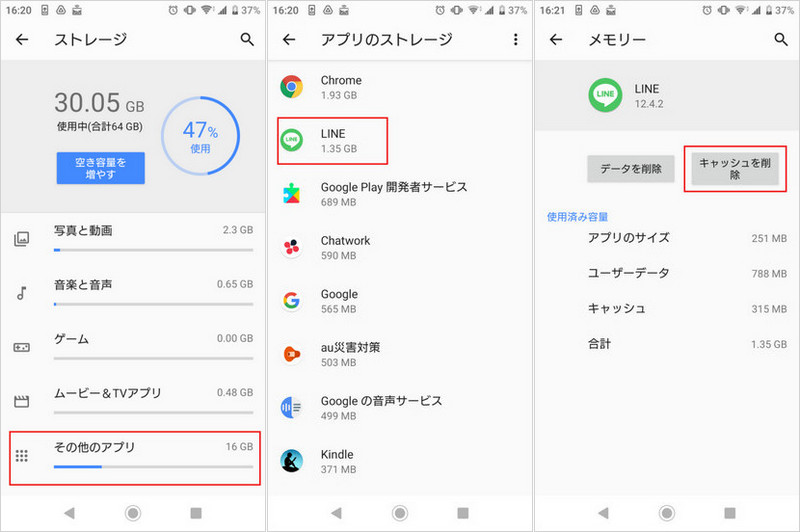
対策8、LINEサポートにお問い合わせする
これらのステップを行っても通知音が鳴らない場合にはLINEサポートに問い合わせてみましょう。LINEアプリ内の設定で「アプリ情報」にある「ヘルプセンター」から問い合わせることができます。
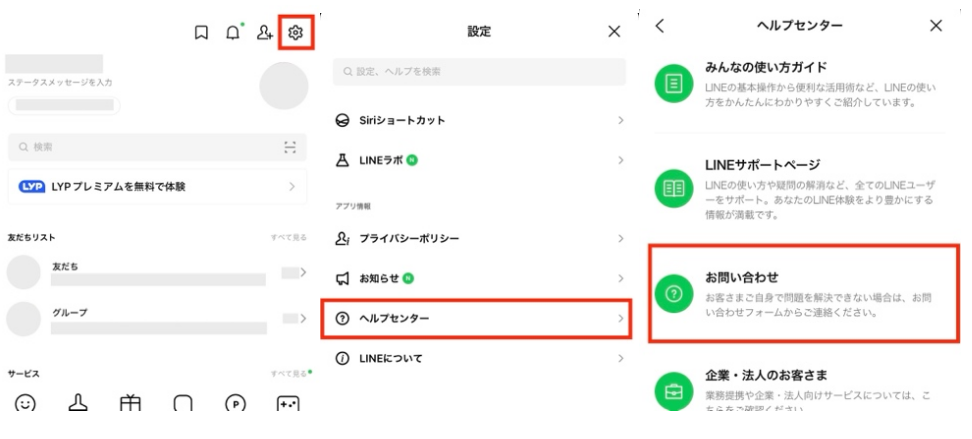
裏ワザ:重要なデータが消えないように、AndroidのLINEバックアップをPCに保存しよう!
LINEの通知が鳴らない不具合を修正する際、LINEをアンインストールまたは再起動する場合には、データのバックアップを取らないとデータが消えてしまいます。いつ不具合等が起きても大丈夫なようにLINEのバックアップをPCに保存しておくと安心です。
iCareFone for LINEは、LINE ユーザー向けに特別に設計されており、ワンクリックで LINE データの転送、LINEバックアップ、およびLINE復元を行うことができます。今回は、無料でAndroidのLINEデータをPCにバックアップするやり方をご紹介します。
-
[バックアップ]機能を選択する
iCareFone for LINEを実行し、二番目の[バックアップ]機能を選択して、お使いのデバイスをPCに接続します。

-
LINEバックアップをダウンロード
Googleアカウントにログインした後、プログラムはLINEバックアップを自動的に認識し、LINEバックアップをダウンロードします。

-
LINEがPCにバックアップ
LINEバックアップをダウンロードしてから、LINEバックアップがパソコンに保存されます。次のような画面が表示されたら、LINEデータがPCにバックアップされました。

まとめ
ここまでAndroidでLINEの通知音が鳴らない原因と解決策をご紹介しました。筆者も通知音が鳴らなくなる等の不具合を経験したことがありますが、どれもある日突然起きたことでした。いつ何が起きても大丈夫なようにLINE バックアップをPCに保存して備えましょう!
- 無料でLINEデータをPCにバックアップして、バックアップファイルをプレビュー可能
- AndroidとiOSの間、iOS同士の間、Android同士の間で簡単にLINEトークを転送
- LINEデータをパソコンに保存して、ストレージの容量を解放
- LINEのトーク履歴、LINE写真、LINEスタンプなどのデータをバックアップから選択して、iPhoneに復元
- 最新のiOS 26とiPhone17及びほとんどのAndroidに適用







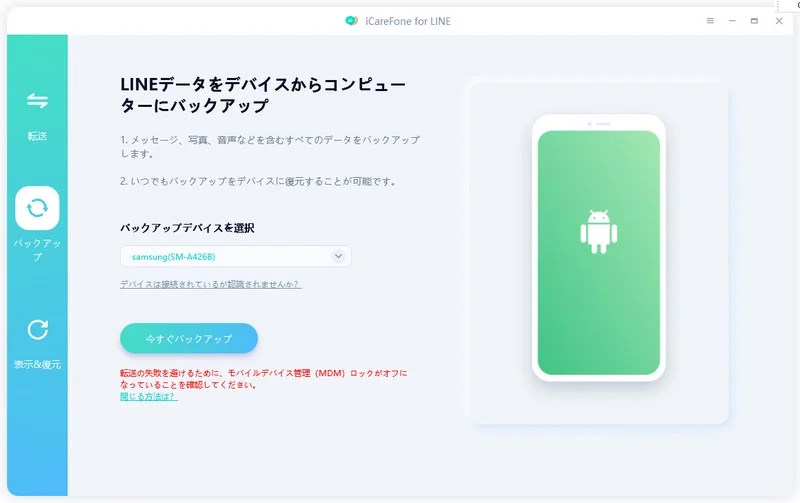
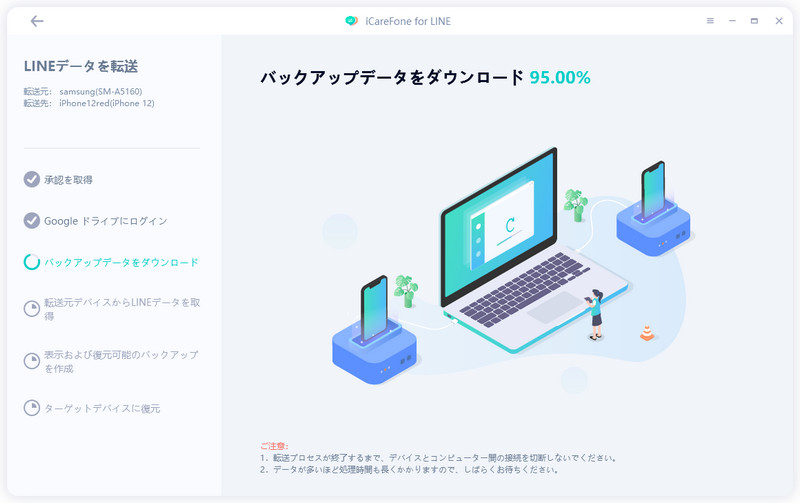
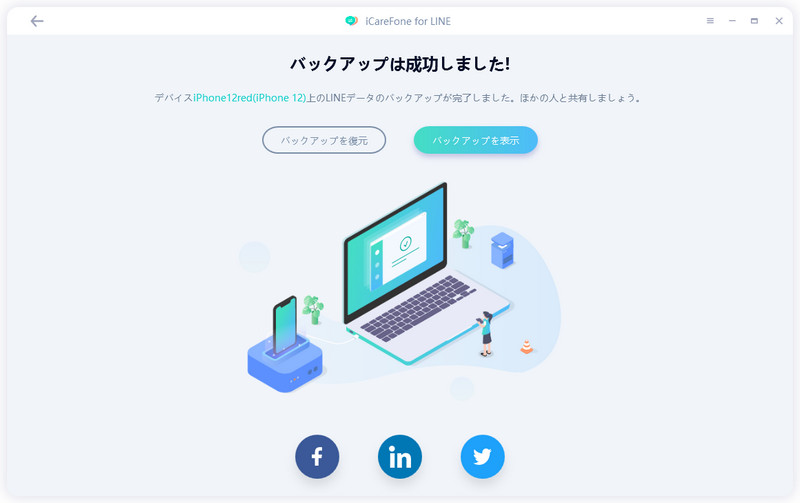



(3 票、平均: 4.0 out of 5 )
(クリックしてこの記事へコメント)